- Osa 1. Unohdettujen iPhone-muistiinpanojen salasanan tarkasteleminen FoneLab iPhonen salasanan hallinnan avulla
- Osa 2. Unohdetun iPhone Notes -salasanan palauttaminen Apple ID:n kautta
- Osa 3. Unohdettujen iPhone-muistiinpanojen salasanasuojauksen poistaminen käytöstä
- Osa 4. Usein kysytyt kysymykset iPhone Notes -salasanan palauttamisesta
 FoneLab iPhonen salasananhallinta
FoneLab iPhonen salasananhallinta
Hallitse salasanoja helposti iPhonessa, iPadissa tai iPodissa tehokkaasti.
- Automaattisen täytön salasana iPhonessa
- Vaihda Outlook-salasana iPhonessa
- Vaihda AOL-salasana puhelimessa
- Unohdin Notes-salasanan iPhonessa
- Sähköpostin salasana iPhonessa
- Vastaajan salasana iPhonessa
- Vaihda Instagram-salasana iPhonessa
- Vaihda NetFlix-salasana iPhonessa
- Vaihda Facebook-salasana iPhonessa
- Suojaa valokuvat salasanalla iPhonessa
- Salasanageneraattori iPhonessa
- Wi-Fi-salasana iPhonessa
- Vaihda Yahoo-salasana iPhonessa
- Vaihda Gmail-salasana iPhonessa
- Jaa Wi-Fi-salasana iPhonessa
Lopullinen opas unohdettujen muistiinpanojen salasanasta iPhonessa
 Päivitetty Lisa Ou / 14. huhtikuuta 2023 14:20
Päivitetty Lisa Ou / 14. huhtikuuta 2023 14:20En muista iPhone Notesin salasanaa. Minun täytyy päästä käsiksi kaikkiin tärkeisiin asiakirjoihini jokaisessa muistiinpanossa. Ne koskevat kouluprojektejani ja esityksiäni. Voitko auttaa minua avaamaan ne? Kiitos!
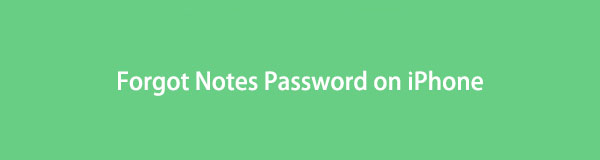
Muistiinpanon salasanaa on vaikea muistaa, jos se on liian vanha tai jostain muusta syystä. Me kaikki koemme tämän, koska meillä on monia tilejä, jotka tarvitsevat salasanan. Tästä huolimatta tämä artikkeli toimii viitteenä muistiinpanojen salasanojen nollaamiseen, tarkastelemiseen tai poistamiseen käytöstä. Jatka eteenpäin.

Opasluettelo
- Osa 1. Unohdettujen iPhone-muistiinpanojen salasanan tarkasteleminen FoneLab iPhonen salasanan hallinnan avulla
- Osa 2. Unohdetun iPhone Notes -salasanan palauttaminen Apple ID:n kautta
- Osa 3. Unohdettujen iPhone-muistiinpanojen salasanasuojauksen poistaminen käytöstä
- Osa 4. Usein kysytyt kysymykset iPhone Notes -salasanan palauttamisesta
Osa 1. Unohdettujen iPhone-muistiinpanojen salasanan tarkasteleminen FoneLab iPhonen salasanan hallinnan avulla
Aina kun unohdat iPhone Notes -salasanan, voit harkita FoneLab iPhonen salasananhallinta koska se voi skannata Apple ID:si, iCloud-avainnipun, sähköpostin salasana iPhonessaja muut iPhone-sovellusten salasanat. Sen lisäksi voit hallita salasanojasi helposti, koska se luokittelee salasanasi. Lisäksi sen avulla voit tarkastella salasanojesi tarkistushistoriaa.

FoneLab iPhone Password Managerin avulla voit skannata, tarkastella ja luokitella ja paljon muuta iPhonelle, iPadille tai iPod Touchille.
- Skannaa salasanat iPhonessa, iPadissa tai iPod touchissa.
- Vie salasanasi laitteista ja tallenna ne CSV-tiedostona.
- Palauta sähköpostin, Wi-Fi:n, Googlen, Facebookin jne. salasanat.
Lisäksi voit saada kopion salasanoista viemällä ne tallentamalla ne CSV-muodossa tietokoneellesi. Tässä tapauksessa sinulla on luettelo etkä unohda niitä enää.
Vaihe 1Lataa FoneLab iPhone Password Manager tietokoneellesi. Valitse haluamasi käyttöjärjestelmä. Asenna ohjelmisto myöhemmin tietokoneellesi ja asenna se myöhemmin. Kun olet valmis, käynnistä työkalu prosessin nopeuttamiseksi.
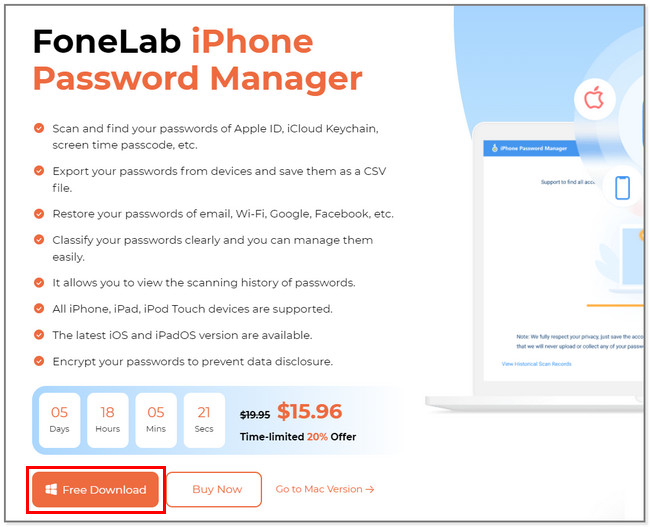
Vaihe 2Liitä iPhone tietokoneeseen, jotta ohjelmisto pääsee käsiksi salasanoihin. Lue sen jälkeen näytön ohjeet tekemästäsi prosessista. Kun olet ymmärtänyt sen, napsauta Aloita -painiketta työkalun oikeassa alakulmassa.
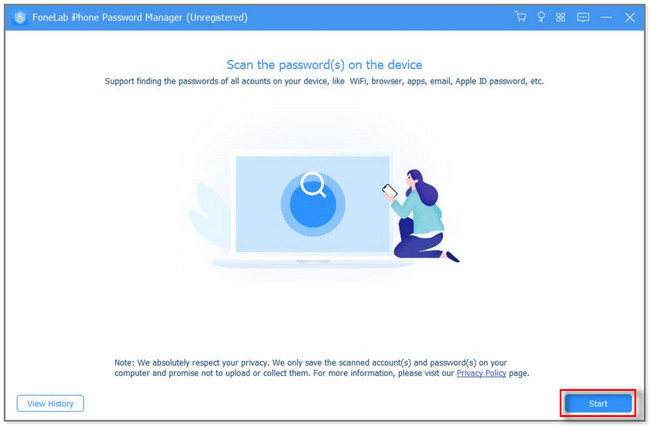
Vaihe 3Ohjelmisto ei skannaa puhelintasi suoraan. Se pyytää iTunes-varmuuskopiota
Salasana puhelimen suojaamiseksi. Sinun tarvitsee vain kirjoittaa salasana Salasana-ruutuun ja painaa enter näppäimistön näppäintä. Voit myös napsauttaa Varmista salasana painiketta jatkaaksesi.
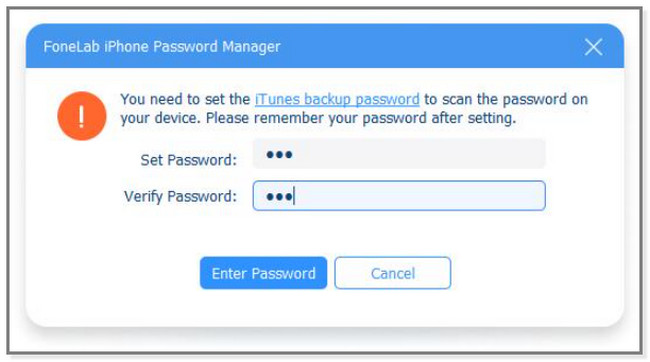
Vaihe 4Työkalu lataa ja vahvistaa tilin salasanan. Sen vasemmalla puolella näet muut puhelimessasi olevat sovellussalasanat. Valitse Verkko- ja sovellussalasana osio. Tässä tapauksessa näet Notes-salasanat.
Napsauta Vie-painiketta saadaksesi kopion niistä ja tallenna ne sitten tietokoneellesi. Jos haluat nähdä vain salasanat, napsauta Silmä-kuvaketta. Avaa lisäksi Muistiinpanot-sovellus ja syötä salasana muistiinpanoihin, jotka haluat avata.
Haluatko nollata muistiinpanot, jos et muista muistiinpanojen salasanaa iPhonessa? Alla on sinulle paras.

FoneLab iPhone Password Managerin avulla voit skannata, tarkastella ja luokitella ja paljon muuta iPhonelle, iPadille tai iPod Touchille.
- Skannaa salasanat iPhonessa, iPadissa tai iPod touchissa.
- Vie salasanasi laitteista ja tallenna ne CSV-tiedostona.
- Palauta sähköpostin, Wi-Fi:n, Googlen, Facebookin jne. salasanat.
Osa 2. Unohdetun iPhone Notes -salasanan palauttaminen Apple ID:n kautta
On stressaavaa ja hankalaa, kun ei voi avata muistiinpanoja, varsinkin jos olet kiireellisessä tilanteessa.
Yllä olevan ohjelmiston lisäksi tämä menetelmä voi auttaa nopeasti avaamaan lukitut muistiinpanosi. Toisin kuin yllä oleva työkalu, joka ilmoittaa sinulle vain oikean salasanan, tämä menetelmä edellyttää sen palauttamista. Älä huoli. Tämä viesti vakuuttaa sinulle, että tämä menettely on turvallinen. Sinun tarvitsee vain muistaa Apple ID -tili ja sen salasana. Tätä menetelmää ei voi suorittaa, jos et myöskään muista sitä.
Katso seuraavat vaiheet muistiinpanojen salasanan nollaamiseksi iPhonessa. Rullaa alas.
Vaihe 1Etsi iPhonesi näytöltä Huomautuksia sovellus. Vieritä alas Sovellukset-osioon nähdäksesi sen. Napauta sitä nähdäksesi lisää vaihtoehtoja.
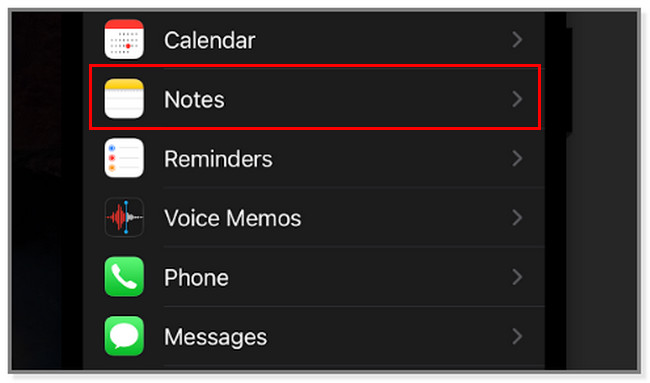
Vaihe 2Sisällä Huomautuksia -näytössä näet lisää sovellukseen liittyviä asetuksia. Paikanna salasanat -osio ja napauta sitä myöhemmin.
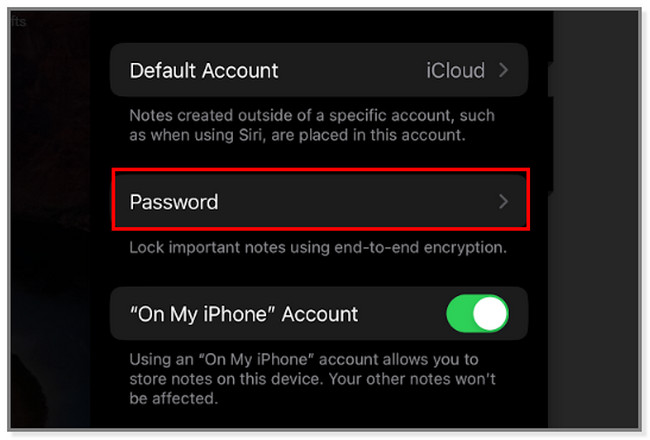
Vaihe 3Notes-sovellukseen yhdistetyt tilit tulevat näkyviin näytölle. Valitse iCloud osio yläosassa. Näet Apple ID:si. Sinun tarvitsee vain napauttaa sitä.
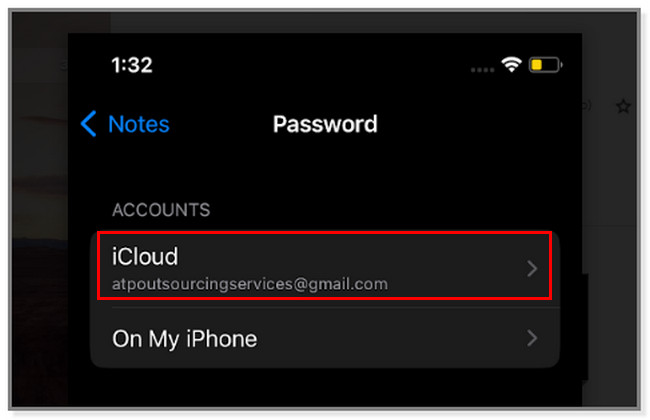
Vaihe 4Etsi iPhonen näytön alareunasta Nollaa salasana -painiketta. Puhelin varoittaa sinua tekemästäsi prosessista. Lue näytön ohje.
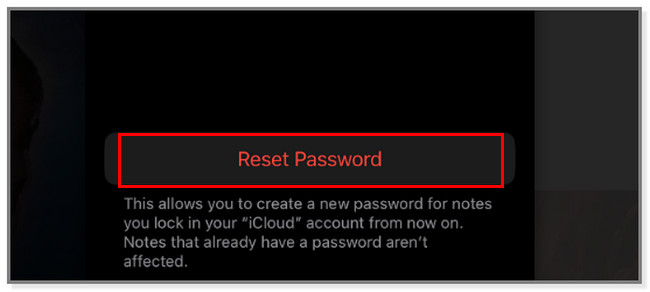
Vaihe 5- Palauta Notes-salasana näyttö tulee näkyviin. Puhelin näyttää sinulle Apple ID:n. Sinun tarvitsee vain kirjoittaa sen salasana. Napauta sen jälkeen OK -painiketta vahvistaaksesi. Määritä myöhemmin uusi salasana täyttämällä vaaditut tiedot. Se sisältää Salasana-, Vahvista- ja Vihje-painikkeet.
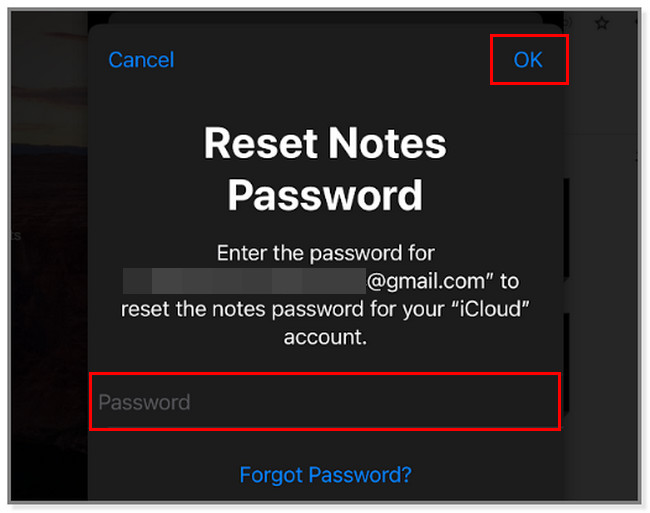
Jos haluat poistaa muistiinpanojen salasanan kokonaan käytöstä, vieritä alas.

FoneLab iPhone Password Managerin avulla voit skannata, tarkastella ja luokitella ja paljon muuta iPhonelle, iPadille tai iPod Touchille.
- Skannaa salasanat iPhonessa, iPadissa tai iPod touchissa.
- Vie salasanasi laitteista ja tallenna ne CSV-tiedostona.
- Palauta sähköpostin, Wi-Fi:n, Googlen, Facebookin jne. salasanat.
Osa 3. Unohdettujen iPhone-muistiinpanojen salasanasuojauksen poistaminen käytöstä
Poista tämä lukitustoiminto käytöstä, jos et halua asettaa muistiinpanoihisi salasanaa. Tässä tapauksessa iPhone ei anna sinun lukita muistiinpanojasi. Voit käyttää niitä helposti tällä kertaa. Älä huoli. Voit asettaa uuden, jos haluat milloin tahansa.
Riippumatta siitä, kuinka helposti niitä on saatavilla, ne eivät ole turvassa muilta ihmisiltä, kun joku käyttää puhelintasi tai menetät sen ilman lukitusnäytön salasanaa. Joka tapauksessa alla on vaiheet sen poistamiseksi käytöstä, jos unohdat muistiinpanon salasanan iPhonessa. Rullaa alas.
Vaihe 1Sinun on löydettävä Notes-sijainti Asetukset sovellus puhelimessasi. Napauta sitä, kun näet sen. Vieritä myöhemmin alaspäin, kunnes näet Salasana osio. Napauta sitä nähdäksesi liitetyn tilin muistiinpanoillesi.
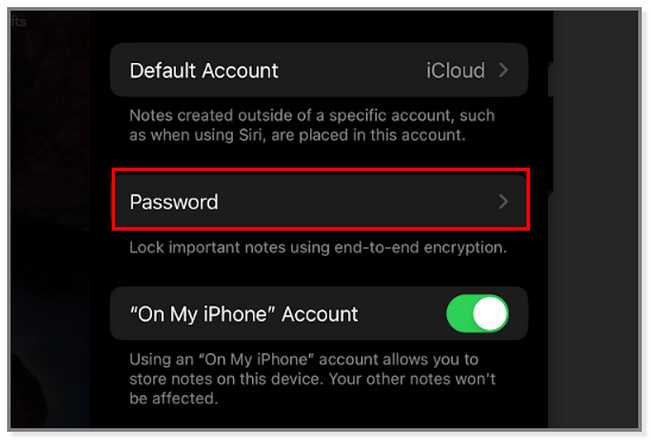
Vaihe 2Näet Tili-osion. Näet myös tilin, joka on linkitetty Huomautuksia sovelluksen salasana. Voit valita iCloud or Puhelimessani -painiketta. Napauta Nollaa salasana -kuvake tai painike pääkäyttöliittymän alaosassa.
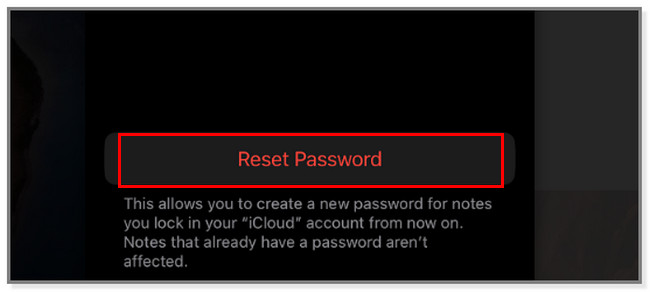
Vaihe 3Puhelin kysyy Apple ID:n salasanaa. Kirjoita se kohtaan Salasana laatikko. Napauta sen jälkeen valmis -painiketta näytön oikeassa yläkulmassa. Tämän jälkeen puhelin vahvistaa tilin.
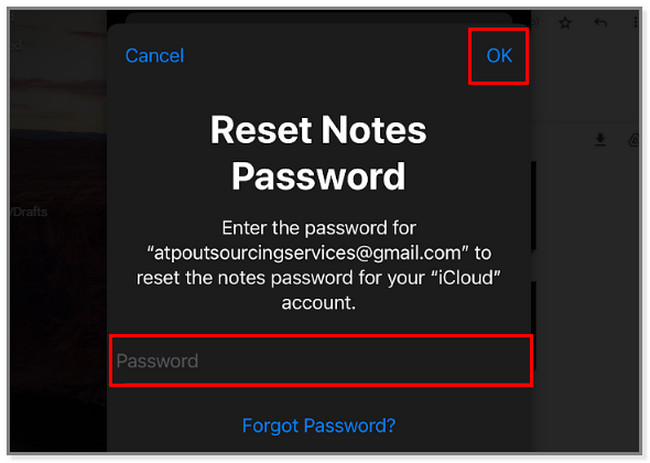
Vaihe 4- Aseta salasana -painike tulee näyttöön. Koska haluat poistaa iPhone Notes -salasanan käytöstä, sinun on peruutettava se. Napauta Peruuttaa -painiketta, jos et aseta salasanaa iPhone-muistiinpanoihin.
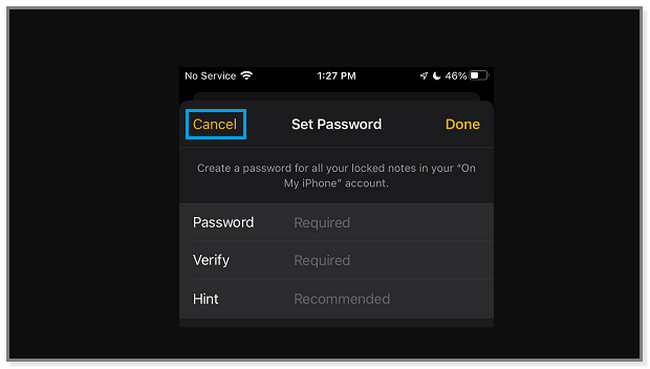

FoneLab iPhone Password Managerin avulla voit skannata, tarkastella ja luokitella ja paljon muuta iPhonelle, iPadille tai iPod Touchille.
- Skannaa salasanat iPhonessa, iPadissa tai iPod touchissa.
- Vie salasanasi laitteista ja tallenna ne CSV-tiedostona.
- Palauta sähköpostin, Wi-Fi:n, Googlen, Facebookin jne. salasanat.
Osa 4. Usein kysytyt kysymykset iPhone Notes -salasanan palauttamisesta
1. Kuinka monta salasanaa yritetään antaa iPhone Notesissa?
iPhone-muistiinpanojen väärille yrityksille ei ole rajoituksia. Voit syöttää rajattomasti salasanan arvauksia. Näyttö näyttää sinulle vain loputtomasti Vihje kyseisen muistiinpanon salasanalle. Jos et voi arvata sitä, voit käyttää tämän viestin menetelmiä nollataksesi tai tietääksesi sen uudelleen.
2. Voitko jakaa lukitun muistiinpanon iPhonessa?
Ei. Puhelin sallii vain muistiinpanon jakamisen millään tavalla. Lisäksi ainoa tapa jakaa muistiinpanoja on avata ne.
Tämä viesti esittelee, mitä voit tehdä, jos unohdat muistiinpanojen salasanan iPhonessa. FoneLab iPhonen salasananhallinta on helpoin tapa nähdä salasanasi. Myöhemmin voit halutessasi käyttää muita tämän artikkelin menetelmiä salasanan vaihtamiseen tai nollaamiseen. Haluatko kokea tämän erinomaisen työkalun? Lataa se nyt!

FoneLab iPhone Password Managerin avulla voit skannata, tarkastella ja luokitella ja paljon muuta iPhonelle, iPadille tai iPod Touchille.
- Skannaa salasanat iPhonessa, iPadissa tai iPod touchissa.
- Vie salasanasi laitteista ja tallenna ne CSV-tiedostona.
- Palauta sähköpostin, Wi-Fi:n, Googlen, Facebookin jne. salasanat.
